
Küresel ağ kaynaklarına erişmek için kullanılan cihazdan bağımsızlıkta, günlük milyonlarca insan çok sayıda mesaj ve dosya iletir ve ayrıca Viber servisini kullanarak ses ve görüntülü arama yapar. Messenger'ın popülaritesi, çapraz platformu, yani çeşitli mobil ve masaüstü işletim sistemlerinin ortamında operasyon olasılığı nedeniyle değildir. Aşağıda, Weber'i bir bilgisayara veya Windows'ta çalışan bir dizüstü bilgisayara yükleme yöntemleri ele alınacaktır.
Viber'i bilgisayara yükle
Çoğu kullanıcı, Messenger'ı Android veya iOS için akıllı telefon istemcisi uygulama viberlerinin kurulumundan itibaren kullanmaya başlıyor. Hizmetin yaratıcıları tarafından öncelikle mobil kullanıcılar arasında bilgi olarak iletişim kurmak ve paylaşmak için bir araç olarak bulunduğunu belirtmekte fayda var. Aynı zamanda, Windows için Viber, bir dizi inkar edilemez avantajla karakterize edilir ve bazen de vazgeçilmez bir araçtır, özellikle de büyük miktarda veri aktarmanız gerekirse. Messenger'ın PC'de veya bir dizüstü bilgisayarda bir masaüstü versiyonunu birkaç şekilde edinin.Yöntem 1: akıllı telefon olmadan
Weber'i bir bilgisayara veya dizüstü bilgisayara kurarken ana engel, hizmet istemcisi uygulamasının Windows sürümünün gerçek bir özerkliğinin olmamasıdır. Yani, Android veya iOS ile çalışan bir telefon olmadan, PC programını yükleyebilir, ancak Viber hesabını etkinleştirmek ve geliştiricilerin tekliflerini kullanarak hizmet yeteneklerine erişmek için sisteme giriş yapabilirsiniz. Ancak, bu engelin üstesinden gelin ve oldukça kolaydır.

Viber'in yaratıcıları, Android veya IYOS altında faaliyet gösteren, kendi servis mobil cihazlarına kaydolması gerektiğinden, sisteme böyle bir cihazı, yalnızca sanal olarak sağlayın. Bu özellik, Android emülatörlerinden biri kullanılarak gerçekleştirilir - Ana işlevi olan, WinDovs ortamında sanal bir mobil cihazın oluşturulmasıdır. Ana hedefe ulaşmak için bir emülatörün seçimi - Viber PC hesabının aktivasyonu temel değildir, herkes uygundur.

Örnek olarak, Messenger'ın uygulamasının popüler ve basit bir çözüm ile uygulanmasının uygulanmasını göz önünde bulundurun.
- Bağlantıyı İnceleme Makalesinden İndir Web sitemizdeki Android-Emulator dağıtımı yükleyiciyi başlatıyor.

İlk pencerede "İleri" yi tıklayın ve araçların kurulumunu tamamlamayı bekleyin.

- Weber'in emülatör ortamında indirip yüklemek için bir Google Hesabına ihtiyacınız olacak. Andy'nin kendi araçlarıyla yaratmanıza izin vermesine rağmen, basit bir talimat kullanarak bir hesabı önceden kaydetmeniz önerilir:
Devamını oku: Google'da bir hesap oluştur

- Android emülatörünü çalıştırın ve Andy penceresindeki uygulama simgesine tıklayarak oyun piyasasını açın.

- E-posta adresini belirten, zaten oluşturulan Google hesabının verileri ile hesaba giriyoruz,

ve sonra şifre.

- Arama alanındaki "Viber" que anahtarını girip çıktı sonucunun ilk sonucunu tıklayın - "Viber: Aramalar ve Mesajlar".
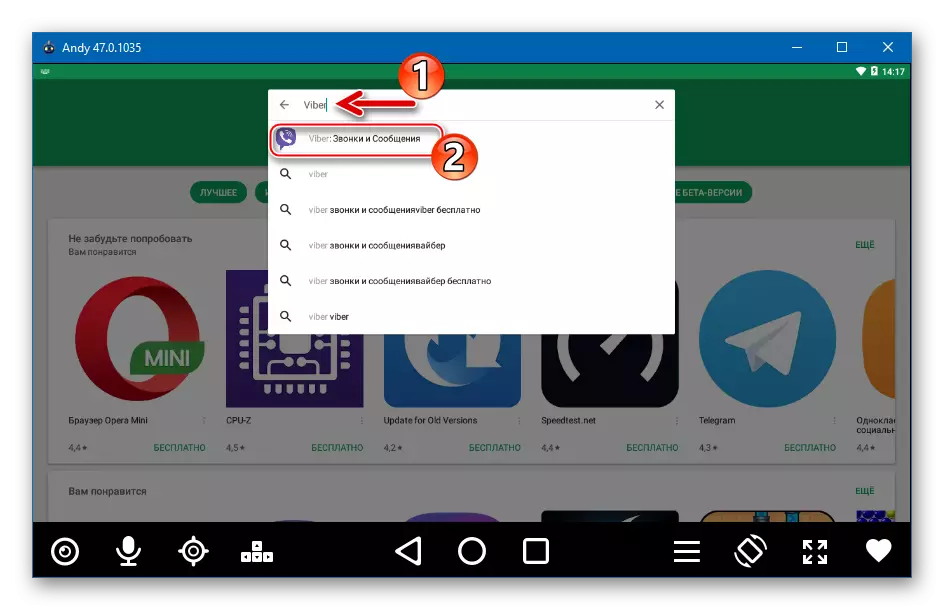
- Uygulama sayfasında "SET" i tıklayın.

- Andy'de Weber yükleme ve yükleme sonunu bekliyoruz
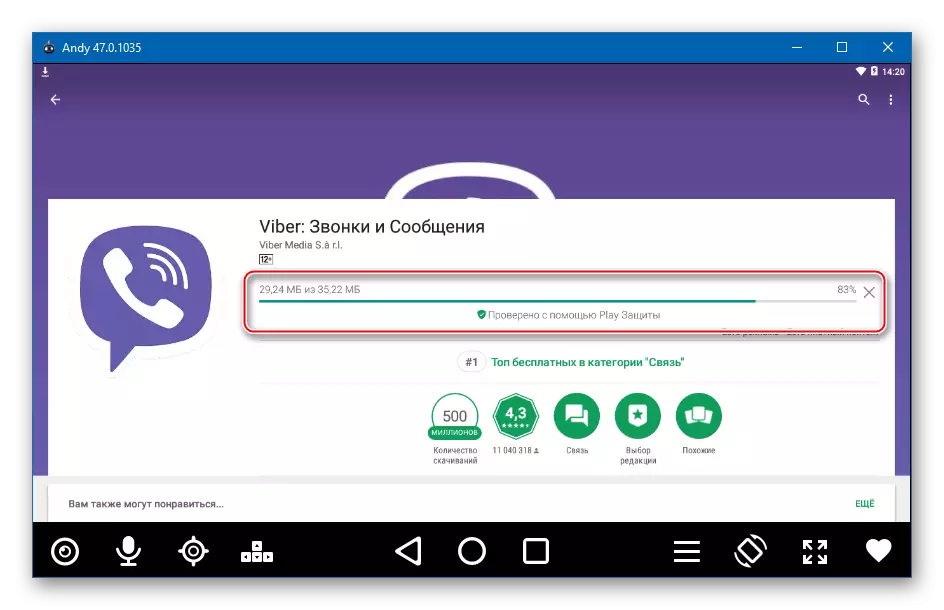
Ve "Aç" i tıklayın.
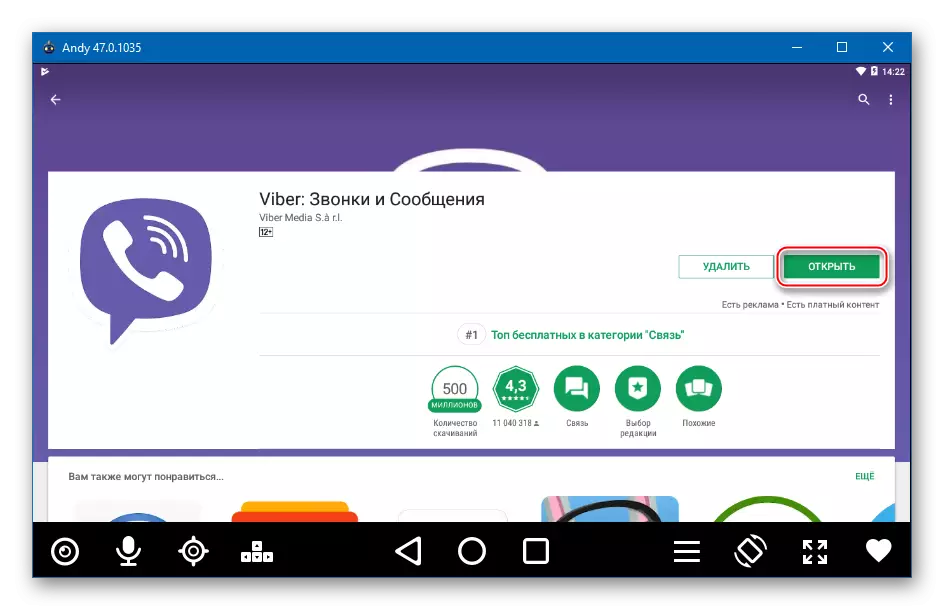
- "Hoşgeldiniz" penceresinde "Devam" i tıklayın.
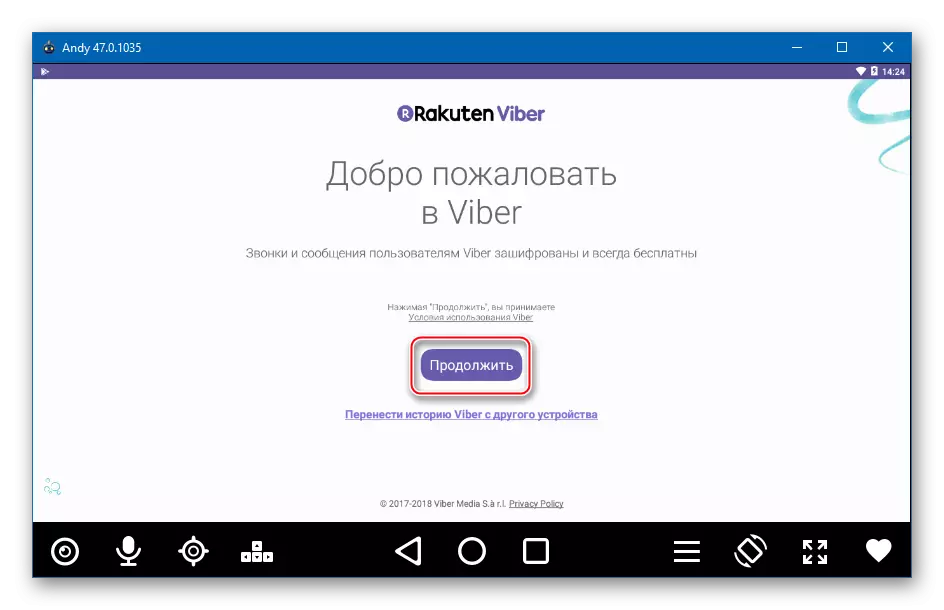
- Bir SMS mesajının etkinleştirme kodunu içerdiği telefon numarasını girin. Daha önce mobil tanımlayıcının kayıtlı olduğu ülkeyi seçmeniz gerekir.

- "Devam" düğmesine tıklayın, girilen verilerin doğruluğunu kontrol edin ve görünen istekdeki "Evet" i tıklayın.

- Erişim Koduyla SMS'in alındığını ve gizli sayıların gizli birleşimini girdik.

Uygun alanda.

- Her şey doğru yapılırsa, Viber hesabı otomatik olarak etkinleştirilir ve tüm sistem işlevlerine erişeceğiz. Başlangıçta - kişiselleştirmeyi hesapla,

Ve sonra hizmetin ana olanaklarına.

Bu aşamada, bilgisayara VAIBER kurulumu tam olarak kabul edilebilir - prensip olarak, Messenger'ı kullanma yeteneğidir, ancak Andy penceresinde çalıştırılması gerekecektir. Bu tür bir kararı, emulatörlerin bilgisayara dahil olan sistem kaynaklarının en iyisi olmadığı ve en uygun olarak adlandırılamayacağına dikkat edin.

Bu nedenle, yukarıdaki talimatları yerine getirdikten sonra, makalede açıklanan "Yöntem 3: Resmi Web Sitesi" kılavuzuna göre hareket eden bir Viber'in tam teşekküllü bir Windows sürümünü yüklemeniz önerilir. Hesaptaki hesabı Android emülatörü aracılığıyla etkinleştirebilirsiniz, prosedür aynı zamanda Weber'i resmi kaynaktan yükleme yönteminin açıklamasında açıklanmaktadır. Messenger'da yetkilendirme için engeller şimdi pratik olarak ortaya çıkmaz, çünkü sanal olan ancak bu görevi yerine getirebilecek gerçeğine rağmen, Arsenal'de "Android-Cihaz" var.
Yöntem 2: Windows Mağazası
Windows 10 kullanıcıları, Microsoft tarafından oluşturulan mağazadan bir Viber istemci uygulamasını sorunsuz ve hızlı makbuz için kurabilir ve popüler yazılım araçlarını otomatik olarak kendi işletim sistemlerinin kullanıcıları tarafından güncelleyebilir.

Weber'i aşağıdaki talimatlarda bir bilgisayara veya dizüstü bilgisayara kurmadan önce, Android veya iOS'u çalıştıran mevcut akıllı telefondaki uygulamanın kurulumunu ve etkinleştirilmesini gerçekleştirin!
Daha fazla oku:
Android-Smartphone'da Viber Yükleme
Ücretsiz iPhone için Viber indir
- Windows 10 Uygulama Mağazasında bir bilgisayar için Viber Kurulum sayfasına gidin. Burada iki şekilde gidebilirsiniz:
- Aşağıdaki linke tıklayın - Uygulamayı indirmek için sayfa varsayılan olarak işletim sistemine atanan tarayıcıda açılır:
Microsoft Store'dan Viber'i indirin

Windows 10 için Microsoft Stor'taki hedef sayfayı otomatik olarak açacak olan "Uygulama Al" düğmesine tıklayın.
- Windows'un ana menüsündeki kiremit üzerine tıklayarak "Microsoft Store" nı açın;
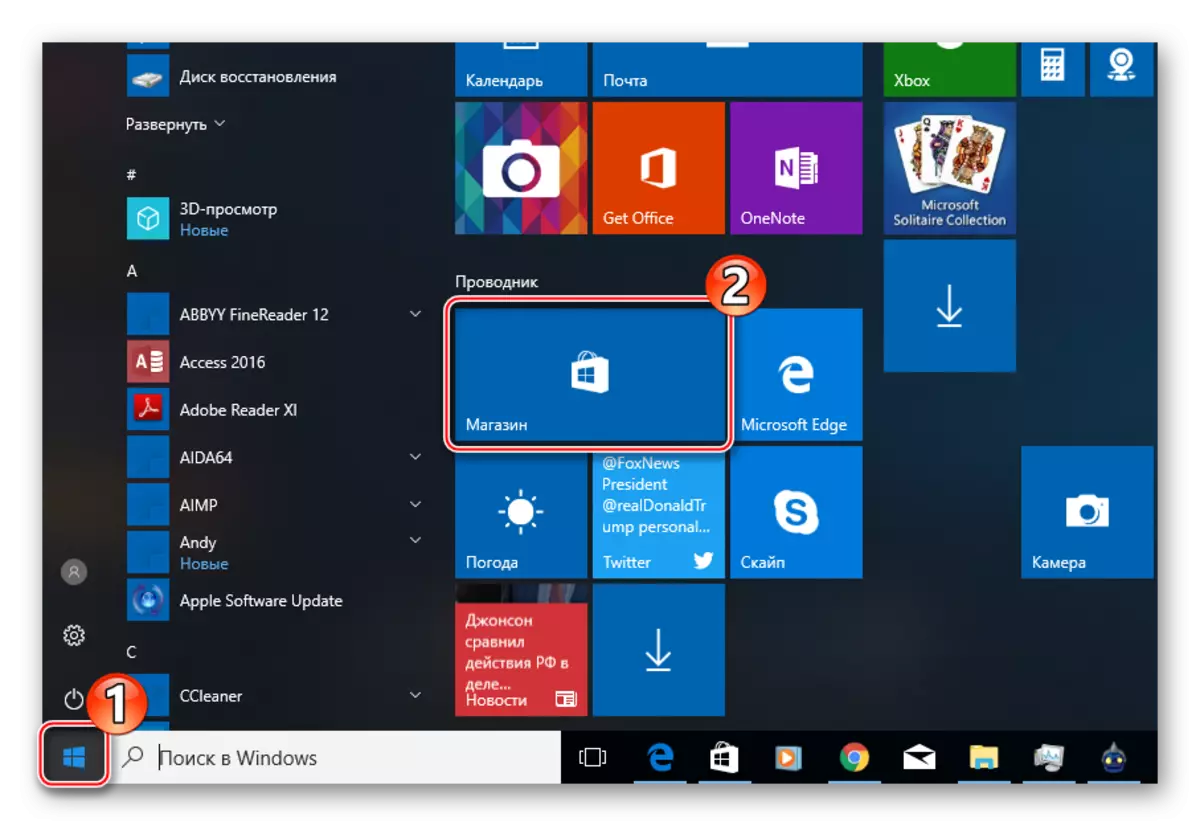
Arama alanında, "Viber" sorgusunu girin ve türetilen sonuçlar arasında "Ek" işaretli öğeyi seçin.

Bu arada, bir arama sorgusu girmeden yapabilirsiniz, sadece mağazanın ana sayfasını aşağı inip "en popüler" bölümündeki "Viber" bulabilirsiniz. Her durumda, mevcut materyali oluşturma sırasında, araç, Windows Mağazası 10'dan en sık indirilen uygulamalar arasında onurlu bir yer kaplar.

- Aşağıdaki linke tıklayın - Uygulamayı indirmek için sayfa varsayılan olarak işletim sistemine atanan tarayıcıda açılır:
- Microsoft Store'daki Weber sayfasındaki "GET" düğmesine basın.

- Bileşenleri yüklemek için sabırsızlanıyoruz ve ardından uygulamayı yükledik. Sistem, kullanıcı müdahalesi olmadan gerekli tüm eylemleri yürütür.

- "Çalıştır" düğmesini tıklatarak yüklü habercinin başlatılmasını başlatın.

- Bu aşamada, Viber bir bilgisayara veya dizüstü bilgisayara yüklenebilir ve pratik olarak çalışmaya hazırdır.

Sadece hizmette giriş yapmak için kalır:
- Bir mobil cihazda bir alet kurulum sistemi talebine cevap olarak "Evet" i tıklayın;

- Messenger'da kimlik olarak kullanılan telefon numarasını girin. Bilgileri girdikten ve kontrol ettikten sonra, "Devam" i tıklayın;

- Daha sonra, Weber'in mobil versiyonunun yüklü ve etkinleştirildiği bir Android akıllı telefonun veya bir iPhone'un eline giriyoruz. Windows için Viber'de "QR Tarayıcıyı Aç" ı tıklayın;

- Aygıt ekranının kilidini açın ve Android veya AYOS için Vaiber'deki Açık QR Kodlayıcı Tarayıcısını tespit edin. Bilgisayar ekranında bir akıllı telefon kullanarak QR kodu görüntüsünü tarayın;

- Neredeyse anında istenen sonucu elde etmek, yani, Windows 10 için aktif viber!

- Bir mobil cihazda bir alet kurulum sistemi talebine cevap olarak "Evet" i tıklayın;
Yöntem 3: Resmi Site
Son olarak, Viber'in masaüstü versiyonunu elde etmenin en kolay yolu, Windows sürümünden bağımsız olarak ve bir akıllı telefonun varlığı veya eksikliği, geliştiricinin resmi web sitesinden alınan bir dağıtımın kullanımıdır.

Önceki yöntemin kullanımıyla olduğu gibi, Messenger'ın mobil sürümünü yüklemek ve Viber hesabının akıllı telefondan aktivasyonunu gerçekleştirmesi ve bunun yokluğu için - Android emülatörünü kullanın!
- Referans olarak Windows için Viber indirme resmi sayfasına gidin:
Resmi sitedeki Windows için Viber'i indirin

- "Viber indir" düğmesini tıklayın ve dağıtımın yüklenmesini bekleyin.

- "Vibersetup.exe" dosyasını açın.

- Yükleyicinin ilk penceresindeki "Yükle" düğmesini tıklayın.
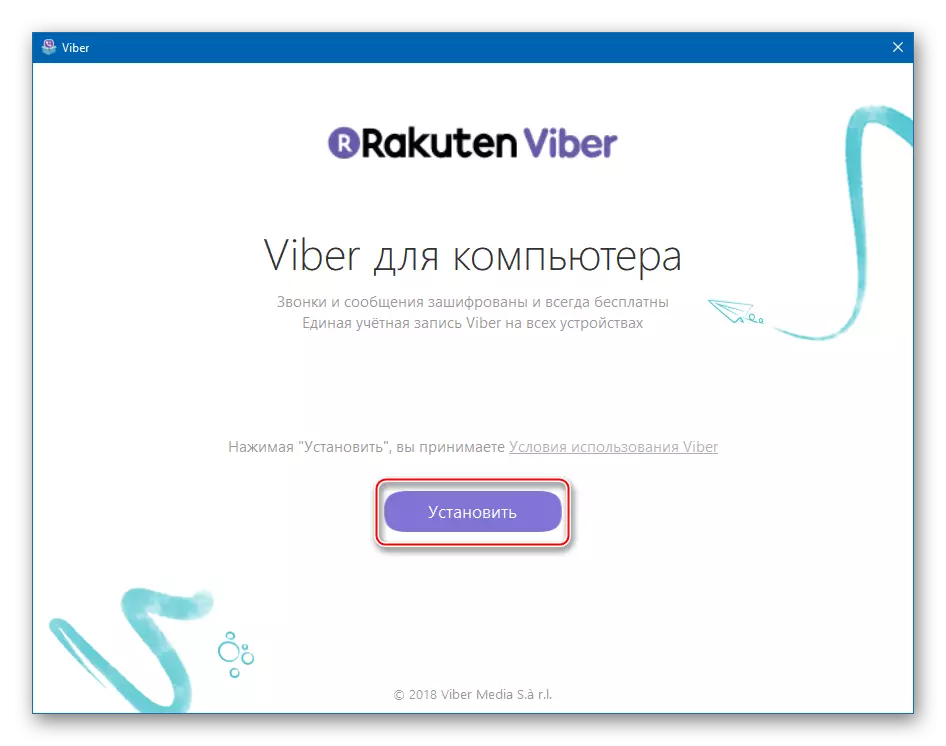
- Sistemdeki gerekli dosyaların kopyalanması ve kayıt prosedürü, yükleyici tarafından otomatik olarak yapılır, kurulumun yüklenmesini bekleyin, yürütme göstergesini doldurarak kurulumun kurulumunu bekleyin.

- WYBER kurulumunun tamamlanmasından sonra, hoş geldiniz penceresi, akıllı telefondaki kurulu bir habercinin varlığı sorusuyla otomatik olarak açılır. "Evet" i tıklayın.
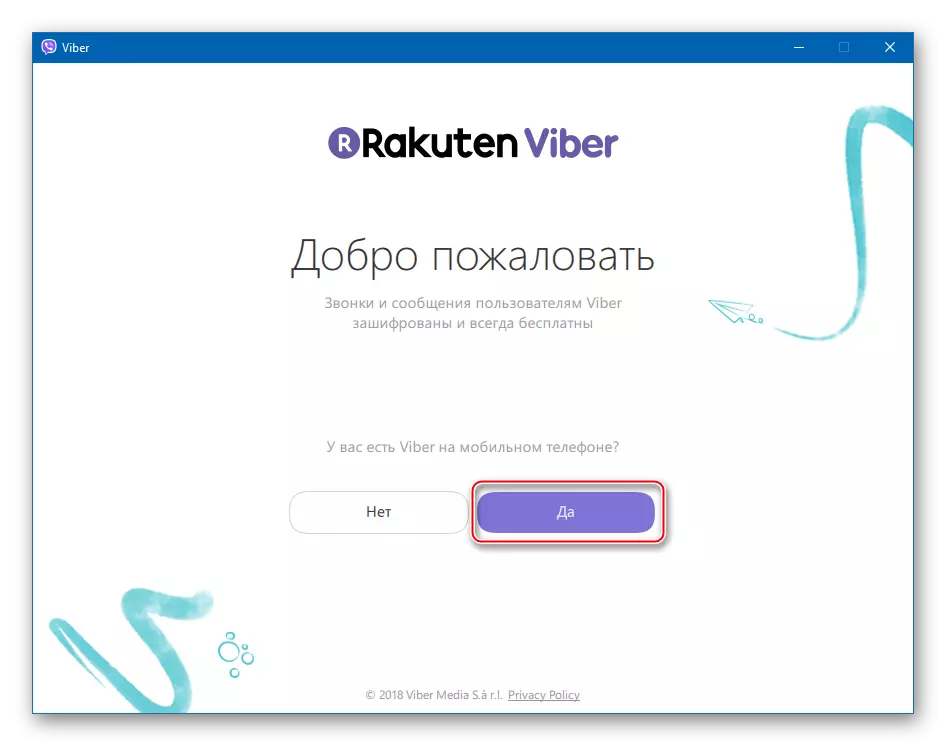
- Hizmette bir tanımlayıcı olan telefon numarasını girip "Devam" ı tıklayın.
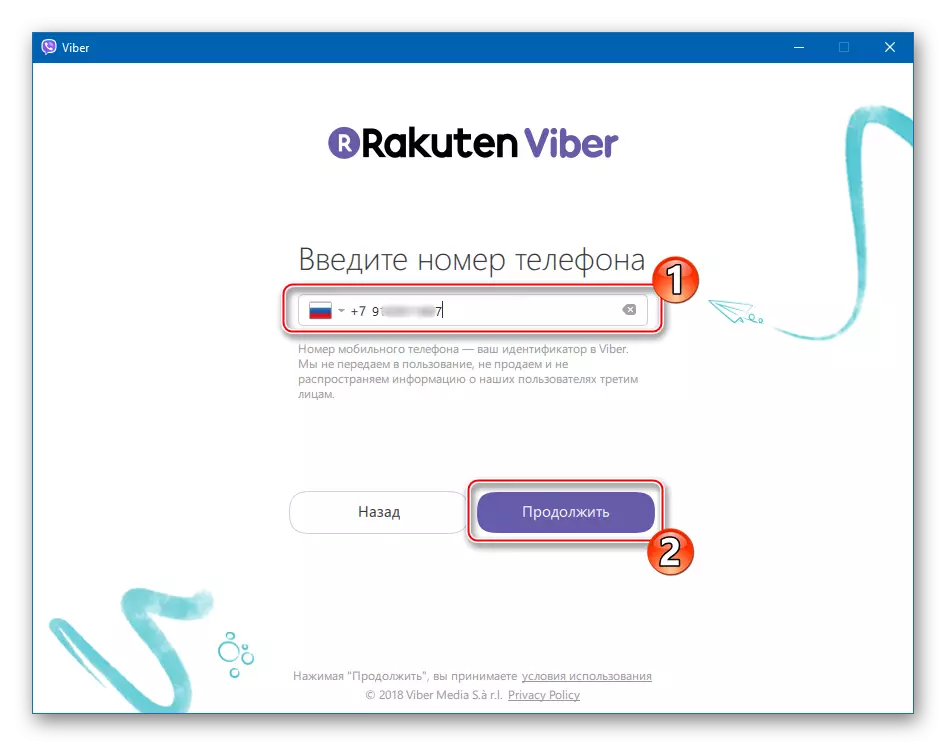
- QR kodunun "Aktivasyon" penceresinde görünen telefonu kullanarak tarayın.
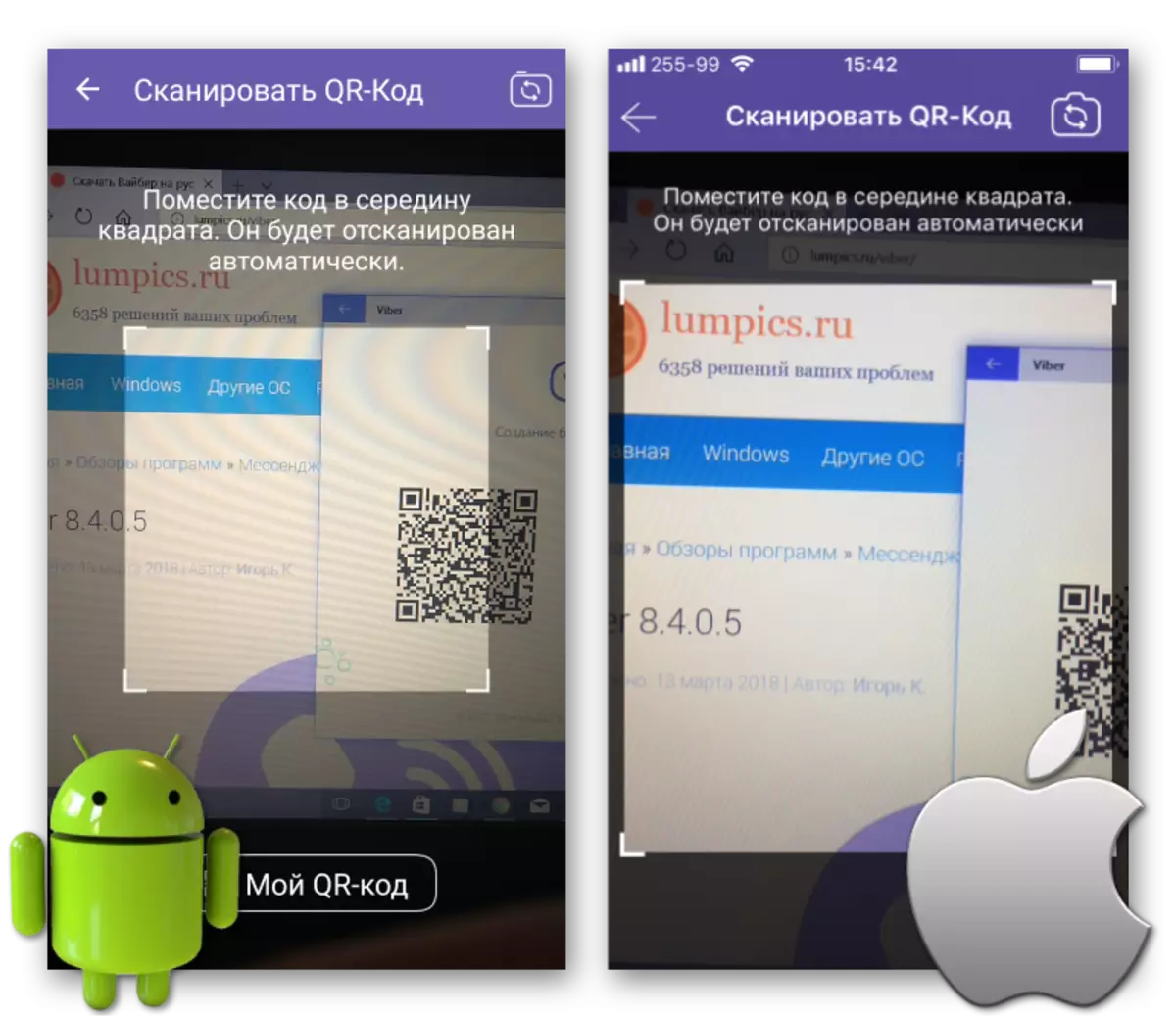
Akıllı telefon eksikse ve hesabın aktivasyonu, "Yöntem 1: bir akıllı telefon olmadan" bir emülatör kullanılarak gerçekleştirildi.
- Windows için Viber penceresinde, bir QR kodu içeren, "Kamera benim için çalışmıyor" bağlantısını tıklayın. Ne yapalım?".

- Gizli kimlik tuşunu içeren pencerede, "Kopyala" ı tıklayın.

- Android emülatörünün penceresine gidin ve ortamındaki "tarayıcıyı" başlatın.
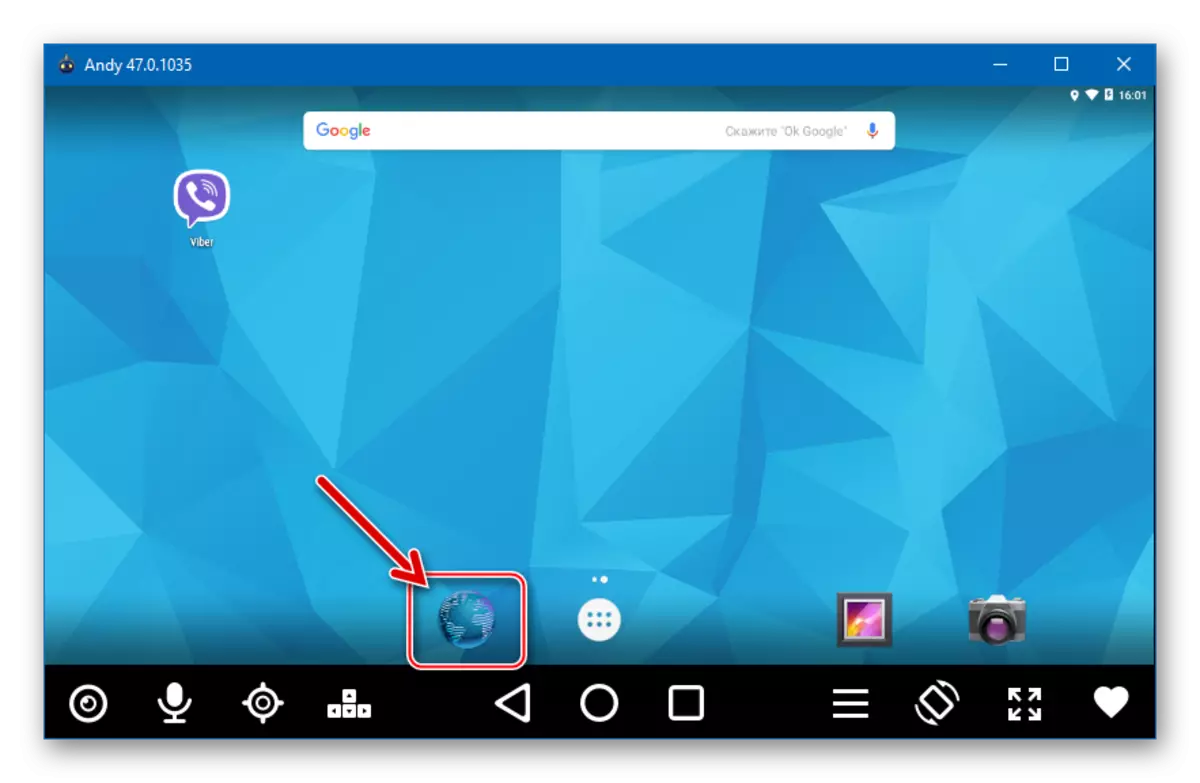
- Manipülatör işaretçisini adres çubuğuna yerleştirerek sol fare düğmesine basın ve içerikler vurgulanana kadar tutun. Anahtar serbest bırakıldıktan sonra, olası eylemlerin bir listesi görünecektir.

"Ekle" yi tıklayın ve ardından bağlantıya gitmek için "Enter" tuşuna basın.

- Emulator, daha önce aktif olan Viber tarafından otomatik olarak, başka bir cihazın hizmeti olan hesaba bir bağlanma talebi ile açılacaktır.

CHEKBOX'taki bir kontrol belirliyoruz "Viber'i ek bir cihazda etkinleştirmek istiyorum" ve "İzin Ver" i tıklatın.

- Windows için Viber penceresinde, bir QR kodu içeren, "Kamera benim için çalışmıyor" bağlantısını tıklayın. Ne yapalım?".
- Bir bilgisayar için waiber pencereye gidin - kimlik tanımlamanın başarısının bir doğrulaması "Hazır!". "Açık Viber" düğmesine basın.

- Veri senkronizasyonundan sonra, otomatik olarak yapılacak olan en popüler habercilerden birinin masaüstü versiyonu çalışmaya hazırdır!
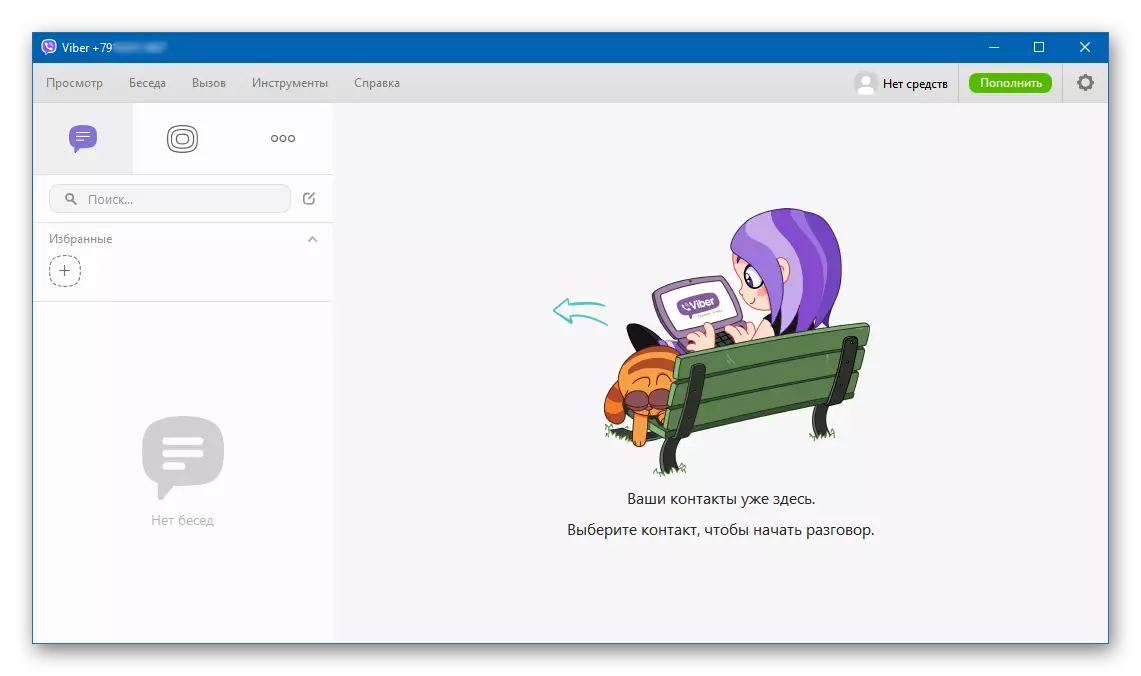
Gördüğünüz gibi, Windows ortamında çalışan Viber Client uygulamasının sürümünü tamamen basittir. Basit talimatları tamamlayarak, tam anlamıyla birkaç dakika içinde çok fazla avantaj elde ediyoruz, sadece yolu kurmanın yolunu seçmek önemlidir!
